
Hai, Sobat Alphatechid! Mungkin Anda pernah kesulitan untuk mengubah ukuran foto jadi 100kb? Nah, saya percaya Anda bukan satu-satunya. Banyak orang sering mengalami masalah ini. Misalnya, mencoba untuk mengunggah foto ke situs web dan menemukan pesan error yang mengatakan “file terlalu besar.”
Tapi, mengapa kita harus pusing-pusing untuk mengubah ukuran foto? Ada banyak alasan, lho. Misalnya, batas ukuran file pada formulir online atau keinginan untuk menghemat ruang penyimpanan di perangkat kita. Jujur saja, mengkompress ukuran foto terkadang bisa menjadi hal yang membingungkan jika Anda tidak mengetahui caranya.
Nah, inilah tujuan artikel ini. Kami di sini untuk membantu Anda mengatasi masalah ini. Dalam artikel ini, kita akan membahas cara mudah dan cepat untuk mengubah ukuran foto jadi 100kb. Baik itu menggunakan aplikasi di ponsel, website online, atau software offline, kita akan membahas semuanya. Jadi, mari kita coba bersama, dan buat proses membuat ukuran file foto menjadi lebih kecil menjadi mudah dan cepat!
Mengubah Ukuran Foto Jadi 100kb Dengan Aplikasi di HP
Memanfaatkan aplikasi di ponsel untuk mengubah ukuran foto menjadi 100kb bisa menjadi pilihan yang sangat efisien dan mudah. Aplikasi-aplikasi ini dirancang khusus untuk memberikan akses cepat dan sederhana kepada pengguna yang ingin mengecilkan ukuran foto mereka. Apalagi, sebagian besar ponsel pintar sekarang ini memiliki kemampuan pengolahan grafis yang cukup kuat untuk menangani hal seperti ini.
Berikut Aplikasi untuk Mengubah Ukuran Foto Jadi 100kb:
LitPhoto
LitPhoto adalah aplikasi yang membantu Anda mengoptimalkan gambar secara efektif, mencapai keseimbangan antara kualitas dan ukuran file. Menggunakan teknologi kompresi lossy yang cerdas, aplikasi ini dapat mengurangi ukuran file foto Anda tanpa mengorbankan kualitas visual yang signifikan.
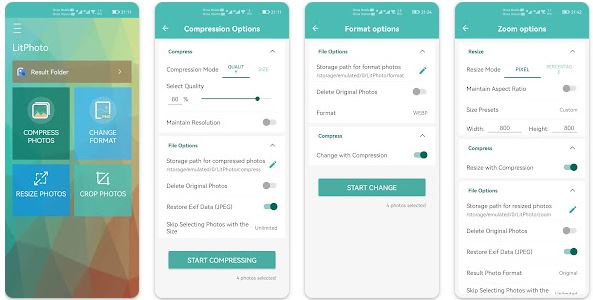
Berikut langkah-langkah yang perlu Anda ikuti untuk mengubah ukuran foto dengan LitPhoto:
- Mulailah dengan membuka Google Play Store di ponsel Anda.
- Di kotak pencarian, ketik “kompres foto” dan carilah aplikasi ‘Kompres dan Ubah Ukuran Foto’ yang dikembangkan oleh Lit Photo.
- Setelah Anda menemukannya, instal aplikasinya dan buka.
- Dari menu, pilih ‘Compress Photos’.
- Cari dan pilih foto yang ingin Anda ubah ukurannya, lalu konfirmasi dengan menekan tanda centang di pojok kanan atas.
- Pada menu ‘size’, geser indikator untuk memilih ukuran foto yang diinginkan.
- Selanjutnya, tekan ‘Start Compressing’. Aplikasi akan mulai bekerja, mengurangi ukuran file foto Anda.
- Setelah selesai, Anda dapat membagikan foto tersebut langsung dari aplikasi atau menyimpannya dalam galeri foto.
LitPhoto memudahkan proses kompresi foto dan menawarkan berbagai fitur lainnya, termasuk rotasi dan pemotongan foto, serta kemampuan untuk kompres beberapa foto sekaligus. Dengan begitu, aplikasi ini tidak hanya membantu Anda mengurangi ukuran file menjadi 100kb, tetapi juga memberikan kontrol lebih atas bagaimana foto Anda tampak dan dibagikan.
Resize Me
Resize Me! adalah aplikasi yang efisien dalam membantu Anda mengubah ukuran foto menjadi kurang dari 100kb di ponsel Anda. Ini sangat berguna ketika Anda ingin berbagi gambar melalui media sosial, formulir online atau email tetapi dibatasi oleh ukuran file. Selain itu, aplikasi ini juga menawarkan fitur lain seperti pemotongan, rotasi, dan konversi batch, semuanya dirancang untuk mempermudah penyesuaian foto Anda.
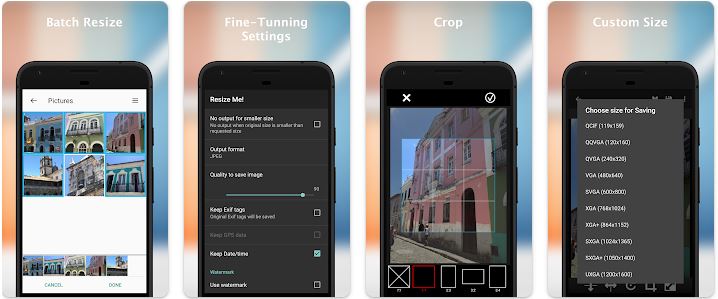
Berikut adalah langkah-langkah untuk mengubah ukuran foto menggunakan aplikasi Resize Me!:
- Mulai dengan membuka aplikasi ‘Resize Me!’ di ponsel Anda.
- Anda dapat memilih untuk membuka foto yang ada di galeri atau mengambil foto baru dengan kamera.
- Setelah foto dipilih, Anda dapat mengedit foto dengan cara memutar, memotong, dan mengubah ukurannya.
- Setelah Anda selesai, Anda dapat memilih untuk menyimpan digaleri foto atau berbagi foto ke media sosial
Photo Resizer
Photo Resizer adalah aplikasi yang efisien dan mudah digunakan, dirancang untuk membantu Anda dalam mengoptimalkan dan mengubah ukuran gambar. Dengan Photo Resizer, Anda dapat mengubah ukuran foto menjadi 100kb, baik untuk media sosial, toko online, atau pada formulir online, tanpa mengorbankan kualitasnya.
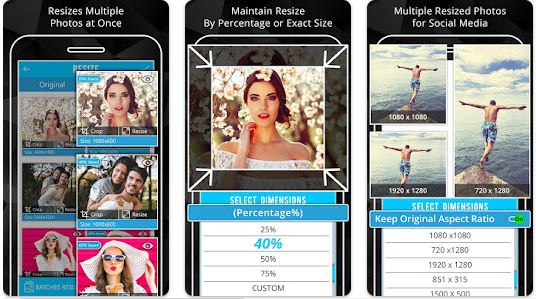
Berikut adalah cara untuk menggunakan Photo Resizer:
- Buka aplikasi “Photo Resizer” di ponsel Anda.
- Pilih foto yang ingin Anda ubah ukurannya.
- Sesuaikan resolusi foto sesuai kebutuhan Anda.
- Anda dapat memilih untuk mengubah ukuran atau memotong foto secara individu.
- Anda juga dapat membandingkan foto asli dan yang telah diubah ukurannya.
- Setelah selesai, foto yang telah diubah ukurannya akan disimpan secara otomatis.
Jika Anda ingin mengubah ukuran beberapa foto sekaligus:
- Buka aplikasi dan pilih fitur “Batch Resize”.
- Pilih foto-foto yang ingin Anda ubah ukurannya.
- Sesuaikan resolusi yang diinginkan.
- Setelah selesai, semua foto akan disimpan secara otomatis dan dapat Anda bagikan secara langsung dalam format zip.
Memperkecil Ukuran Foto Jadi 100kb dengan Website Online
Berikut adalah beberapa cara yang bisa anda gunakan untuk mengubah ukuran foto Jadi 100kb secara online dengan website yang tersedia:
TinyPNG
TinyPNG adalah situs web berbasis nuansa hijau dan panda yang bertujuan untuk membantu pengguna mengompresi gambar PNG dan JPEG. Menghadirkan teknologi kompresi yang cerdas, TinyPNG mampu mereduksi ukuran file gambar menjadi dibawah 100kb tanpa mengurangi kualitas visual yang tampak bahkan bisa mengecilkan ukuran sebanyak 20 foto sekaligus. Dengan demikian, gambar menjadi lebih ringan untuk diunggah, disimpan, atau dibagikan.
Berikut panduan sederhana untuk mengubah ukuran gambar menggunakan TinyPNG:
- Buka browser favorit Anda, ketik ‘tinypng.com’ di kolom alamat.
- Setelah tampilan TinyPNG muncul, cari simbol panah.
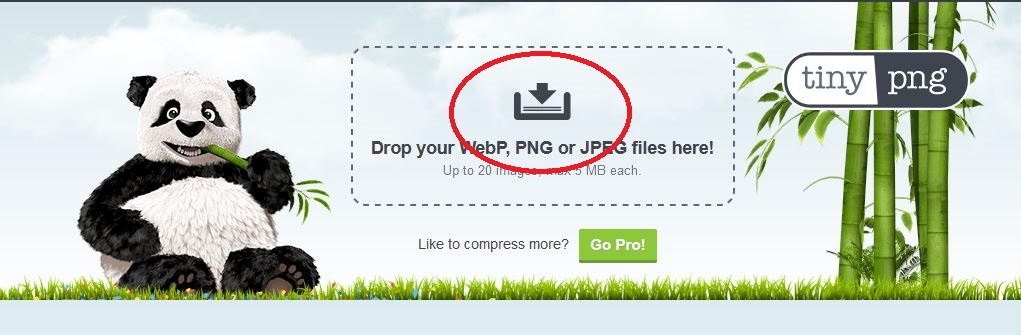
- Klik simbol tersebut untuk memulai, berikan izin akses ke folder gambar Anda.
- Pilih gambar yang diinginkan, lalu klik ‘Buka’ untuk memulai proses.
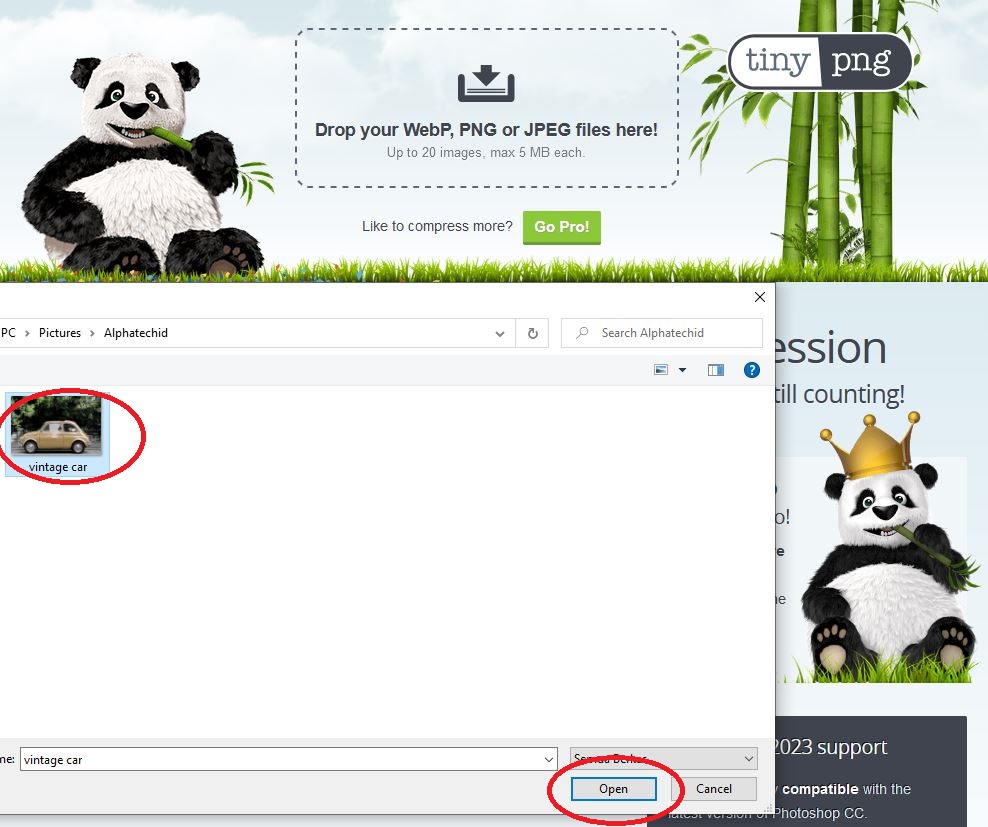
- Tunggu selama TinyPNG melakukan kompresi gambar Anda.
- Selesai kompresi, opsi ‘Download’ akan tersedia, klik untuk menyimpan gambar yang telah dioptimalkan.
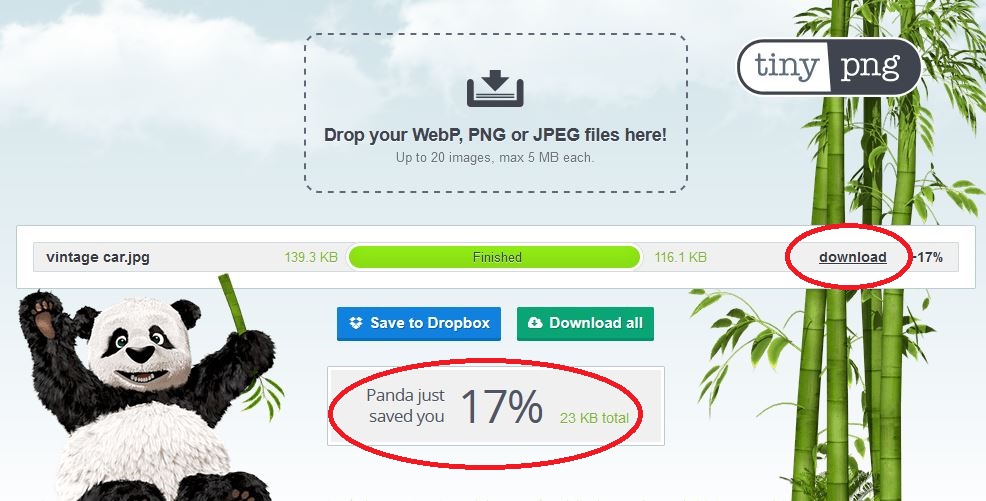
Dengan TinyPNG anda juga bisa melihat before-after ukuran foto dan persentase berapa ukuran foto yang sudah di kompresi. keren, kan!
iLoveIMG
iLoveIMG adalah situs web multiguna yang menawarkan berbagai alat manipulasi gambar, termasuk penyesuaian ukuran foto. Menggunakan iLoveIMG, pengguna bisa mengubah dimensi gambar dengan mudah dan cepat, menjadikannya ideal untuk berbagai kebutuhan, baik itu untuk media sosial, blog, atau presentasi.
Berikut adalah panduan langkah demi langkah untuk mengubah ukuran foto menggunakan iLoveIMG:
- Mulailah dengan membuka browser web Anda dan mengunjungi ‘iloveimg.com’.
- Pada halaman utama, klik pada opsi ‘Resize image’.
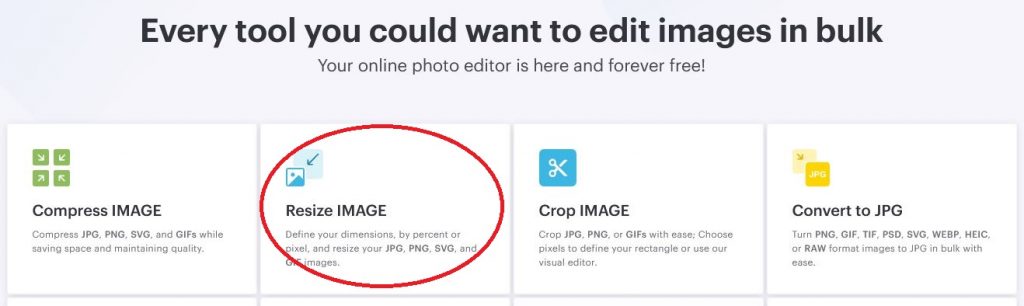
- Setelah diarahkan ke halaman baru, klik tombol ‘Select images’.
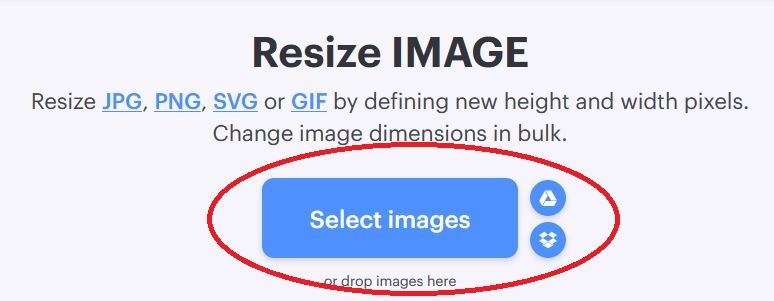
- Pilih gambar yang ingin Anda ubah ukurannya dari direktori komputer Anda.
- Setelah gambar dipilih, Anda akan diberikan opsi untuk menentukan ukuran baru. Anda bisa memilih preset atau memasukkan ukuran khusus.
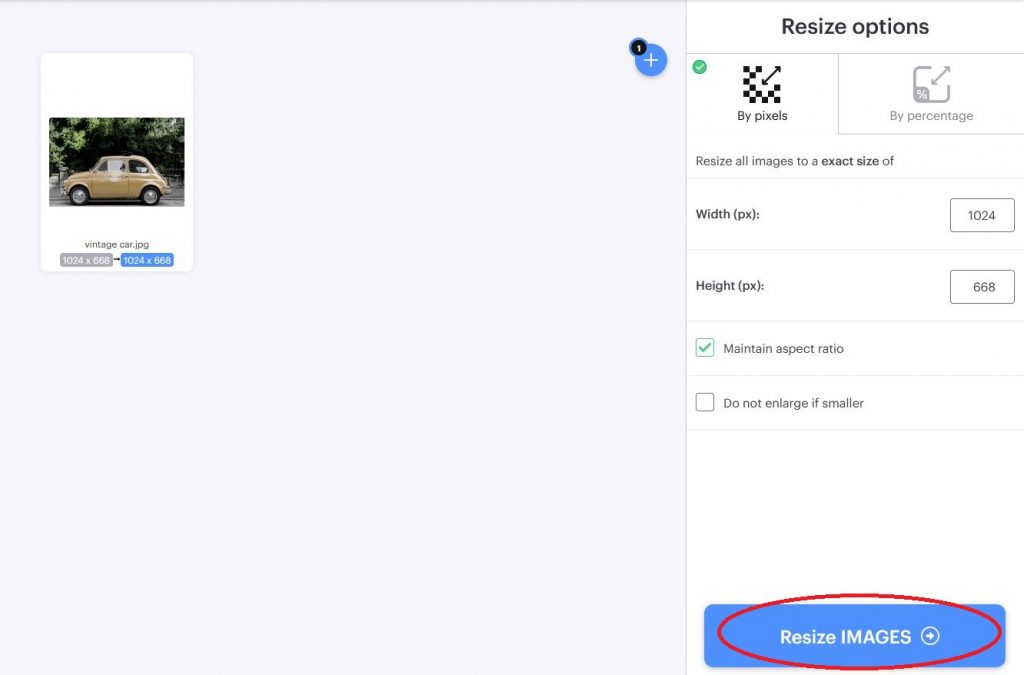
- Setelah menentukan ukuran yang diinginkan, klik ‘Resize image’.
- Tunggu proses selesai, lalu klik ‘Download’ untuk mengunduh gambar yang telah diubah ukurannya.
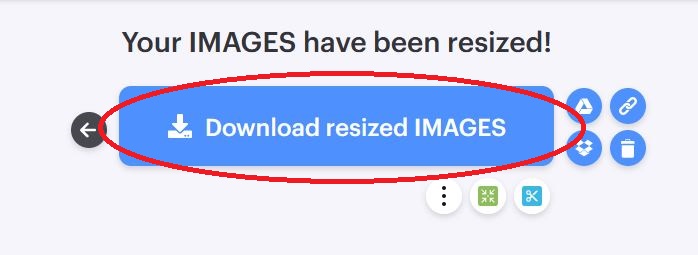
Dengan tool ini, proses penyesuaian ukuran gambar menjadi lebih mudah dan praktis, menjadikan iLoveIMG alat yang sangat berguna untuk kebutuhan digital sehari-hari Anda.
Compressor.io
Compressor.io adalah layanan online yang berfokus pada kompresi gambar tanpa kehilangan kualitas. Dengan alat ini, Anda bisa merampingkan ukuran file gambar Anda tanpa merusak detail visual, membuatnya sempurna untuk penggunaan web dan media sosial.
Berikut adalah langkah-langkah yang dapat Anda ikuti untuk menggunakan Compressor.io:
- Buka browser Anda dan masuk ke situs ‘compressor.io’.
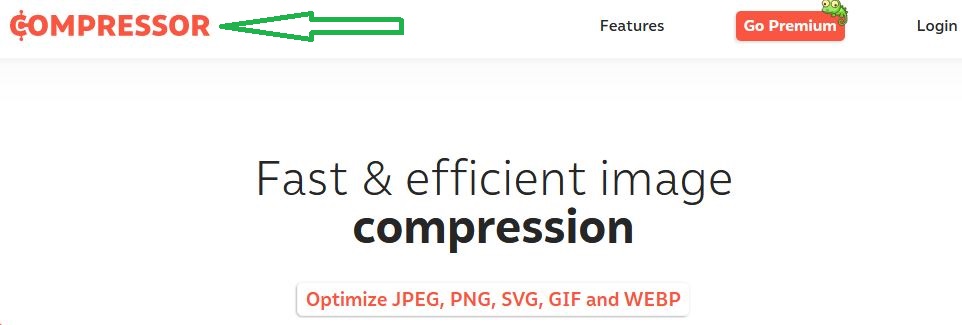
- Selanjutnya, klik ‘Select File’ dan pilih gambar yang ingin Anda kompres dari direktori file Anda.
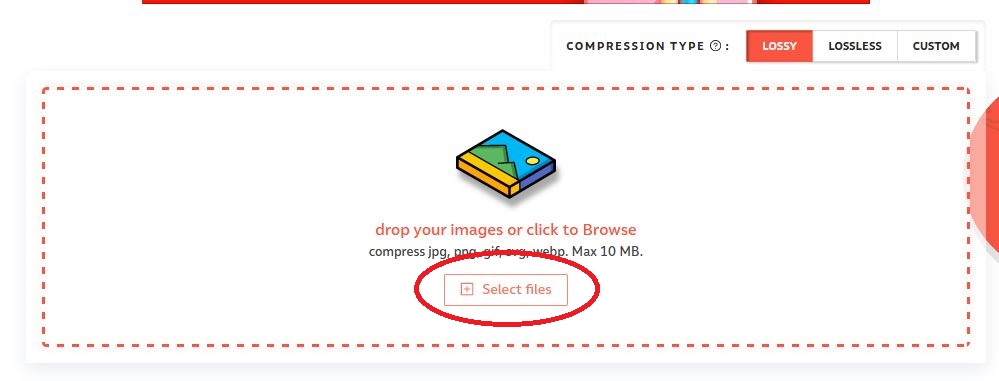
- Setelah gambar di-upload, pilih antara ‘Lossy’ atau ‘Lossless’ kompresi. ‘Lossy’ memberikan kompresi yang lebih besar, namun mungkin merusak kualitas. ‘Lossless’ mempertahankan kualitas asli. Jika anda sorang profesional anda bisa memilih opsi ‘custom’
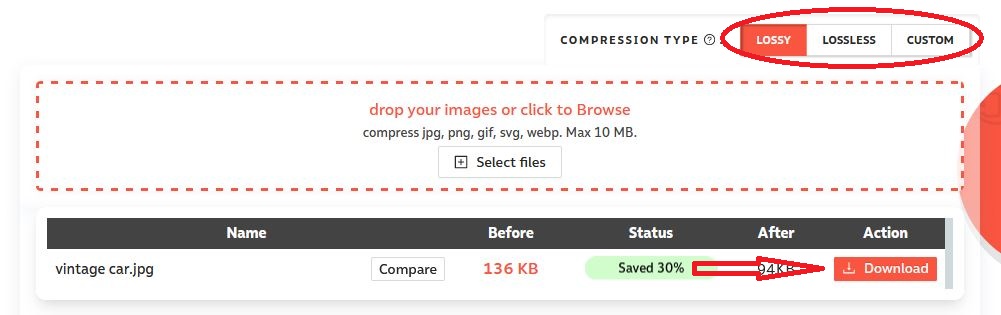
- Setelah selesai, Anda akan melihat perbandingan sebelum dan sesudah kompresi. Klik ‘Download’ untuk mengunduh gambar yang telah dikompresi.
Menggunakan Compressor.io, Anda bisa memastikan gambar Anda tetap tampak tajam dan berkualitas tinggi, sementara juga memastikan file tersebut tidak memakan ruang penyimpanan yang tidak perlu. Ini adalah alat yang sangat berguna bagi siapa saja yang ingin memperkecil ukuran file gambar mereka.
Img2Go
Img2Go adalah platform online multifungsi yang memfasilitasi berbagai kegiatan pengolahan gambar, termasuk mengubah ukuran foto. Melalui Img2Go, Anda dapat mengubah ukuran foto untuk kebutuhan tertentu tanpa mengurangi kualitas gambar.
Berikut ini adalah prosedur untuk mengubah ukuran foto menggunakan Img2Go:
- Pertama, buka situs web Img2Go.com di peramban favorit Anda.
- Pilih opsi ‘Resize Image’ yang terletak di halaman utama.
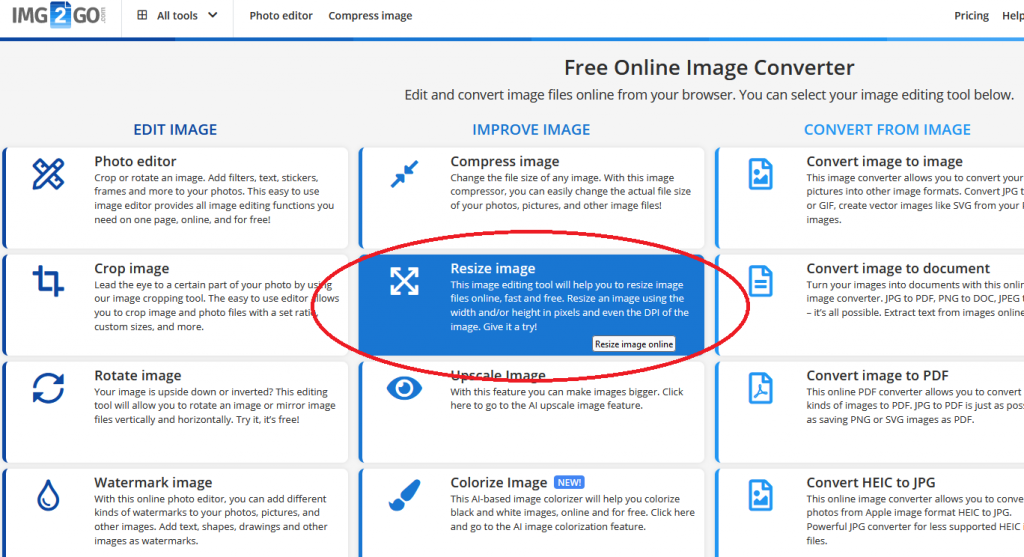
- Selanjutnya, klik ‘Choose File’ untuk memilih foto yang ingin diubah ukurannya dari perangkat Anda.

- Setelah gambar terpilih, Anda akan melihat opsi untuk mengatur ukuran baru. Anda bisa mengatur ukuran berdasarkan piksel atau persentase.
- Setelah selesai menentukan ukuran baru, klik tombol ‘Start’ untuk memulai proses pengubahan ukuran.
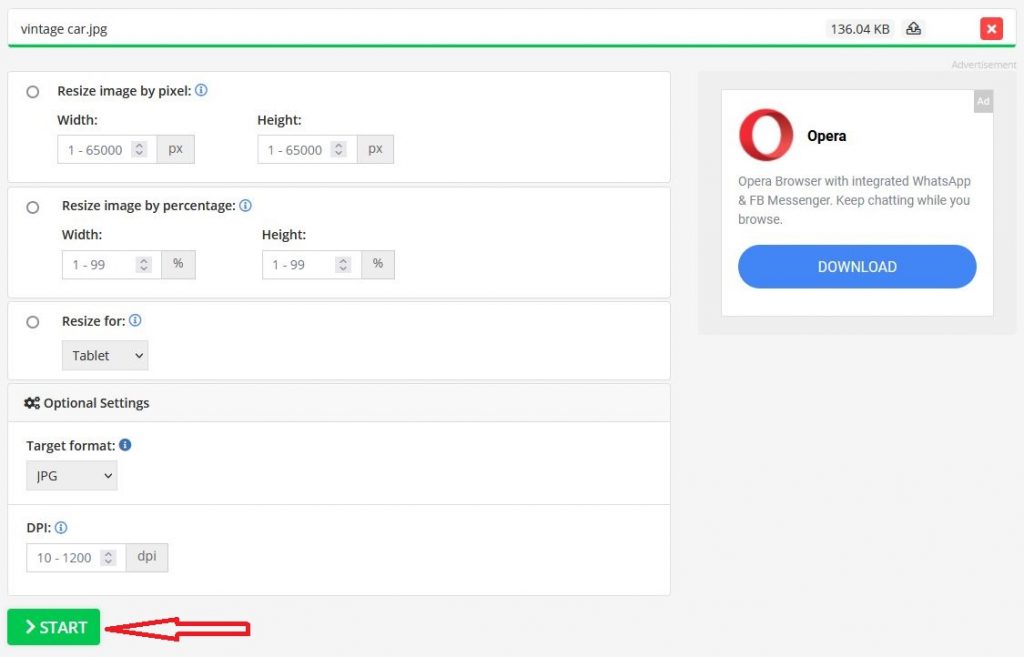
- Proses ini mungkin memakan waktu beberapa detik hingga beberapa menit, tergantung pada ukuran file asli.
- Setelah proses selesai, gambar dengan ukuran baru bisa diunduh dengan mengklik ‘Download’.
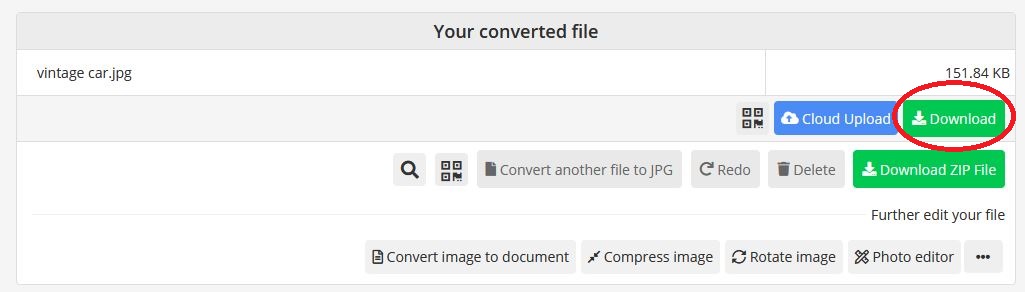
Dengan Img2Go, Anda memiliki kontrol penuh atas ukuran foto Anda dan bisa mengubahnya sesuai kebutuhan Anda, semua dalam beberapa langkah sederhana. Img2Go adalah alat yang mudah digunakan untuk semua kebutuhan pengolahan gambar Anda.
Kompres Ukuran Foto Jadi 100kb Secara Offline di PC
Paint (Windows)
Paint adalah aplikasi grafis sederhana yang telah menjadi bagian integral dari Windows sejak awal. Meski sederhana, Paint dapat digunakan untuk berbagai tujuan, termasuk mengubah ukuran foto.
Berikut langkah-langkah untuk mengubah ukuran foto menggunakan Paint:
- Pertama, buka aplikasi Paint di PC Windows Anda.
- Selanjutnya, klik pada ‘File’ di pojok kiri atas dan pilih ‘Open’. Temukan dan pilih foto yang ingin Anda ubah ukurannya.
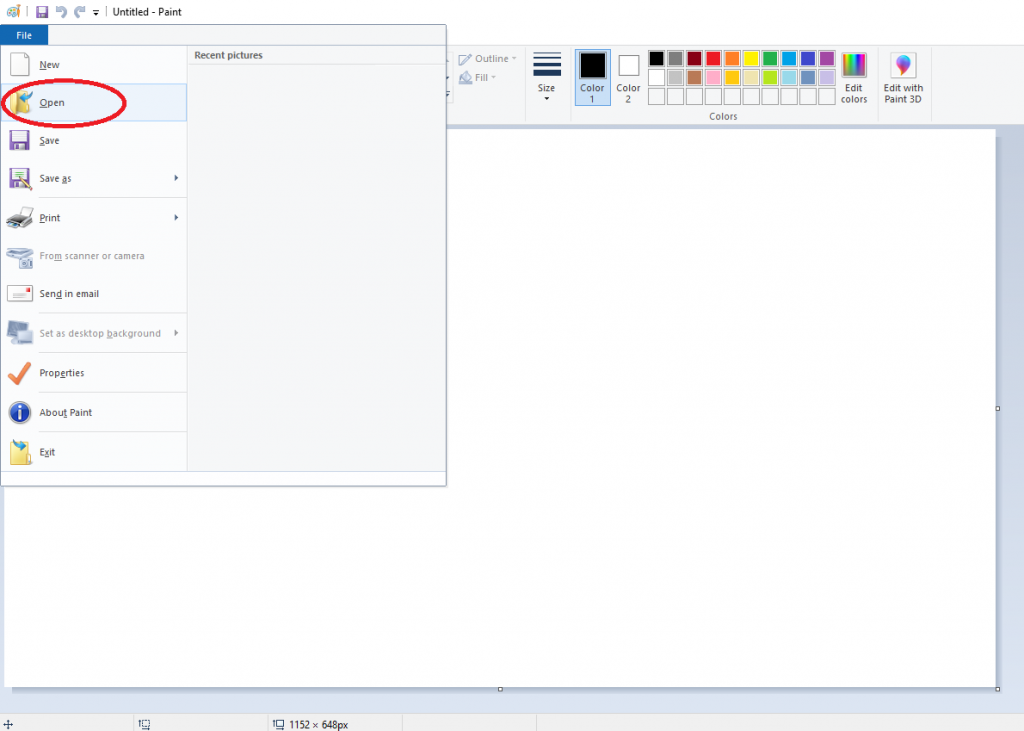
- Setelah foto dibuka, klik pada tab ‘Resize’ yang berada di sebelah kiri atas.
- Kotak dialog ‘Resize and Skew’ akan muncul. Di sini, Anda bisa mengubah ukuran gambar berdasarkan persentase atau piksel. Pastikan untuk mencentang ‘Maintain aspect ratio’ agar proporsi gambar tetap.
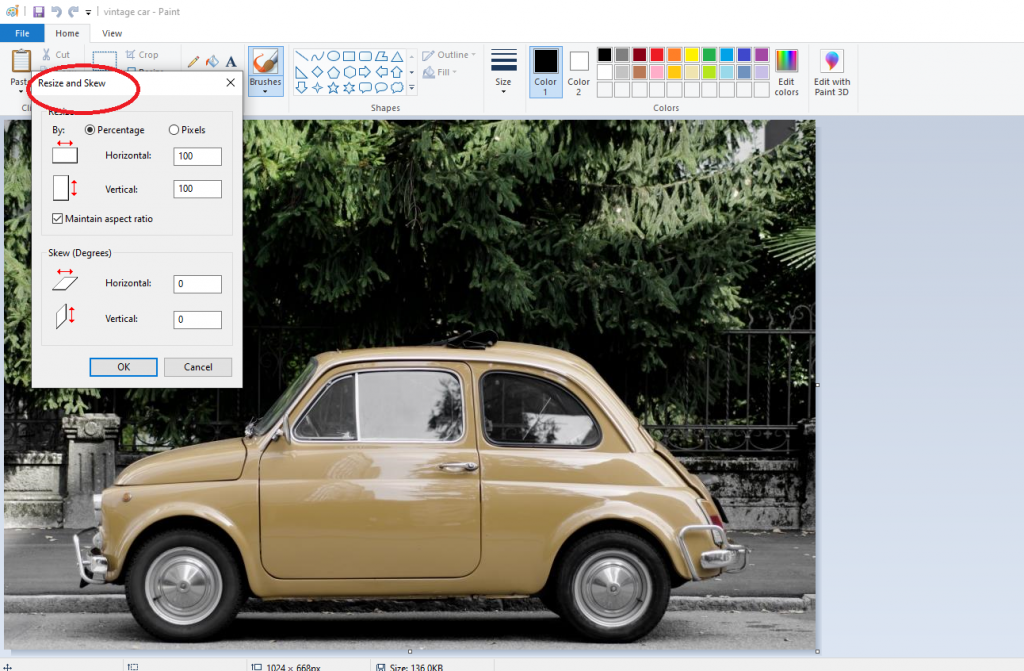
- Setelah menentukan ukuran baru, klik ‘OK’.
- Simpan gambar dengan ukuran baru. Klik ‘File’, lalu pilih ‘Save As’ dan beri nama file baru untuk gambar tersebut.
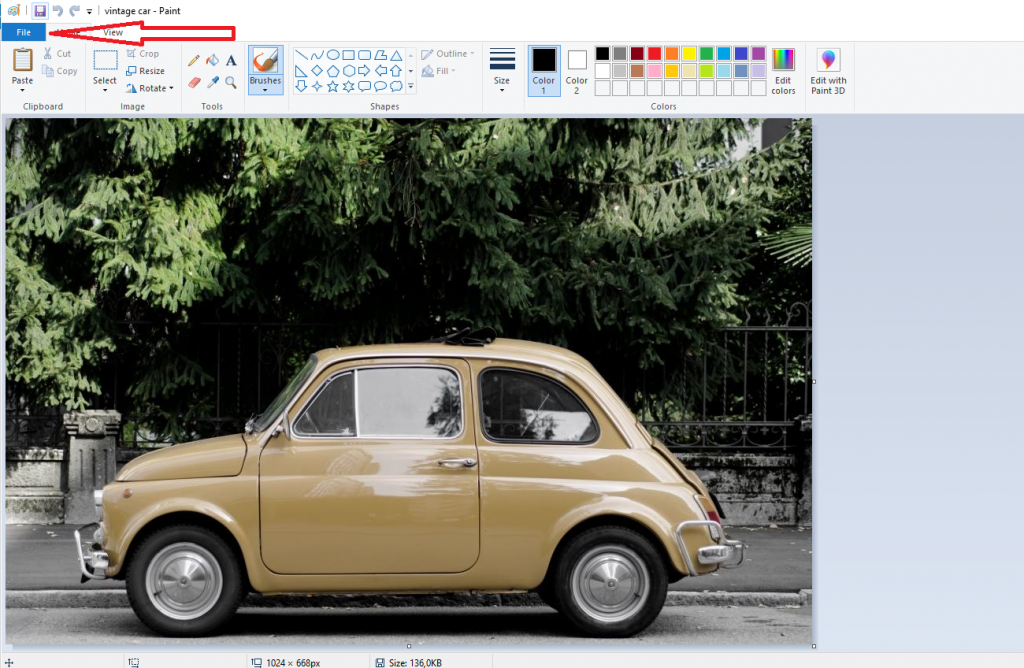
Jadi, meski Paint adalah aplikasi yang sederhana, ia memiliki kemampuan untuk melakukan tugas seperti mengubah ukuran foto dengan mudah dan cepat. Paint menjadi pilihan yang baik bagi mereka yang mencari solusi cepat dan mudah tanpa perlu mengunduh software tambahan.
IrfanView
IrfanView adalah aplikasi visualisasi media gratis dan serbaguna untuk Windows. Fungsionalitas utamanya mencakup melihat, mengedit, dan mengubah ukuran foto dengan mudah dan cepat.
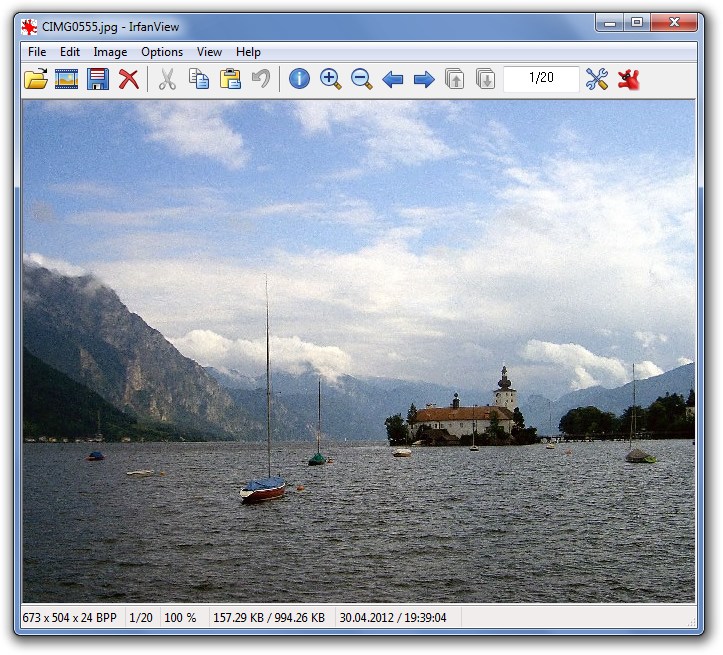
Untuk mengubah ukuran foto dengan IrfanView, berikut langkah-langkahnya:
- Mulai dengan membuka IrfanView di PC Anda.
- Lalu, di menu “File”, pilih “Open” dan cari foto yang ingin Anda ubah ukurannya.
- Dengan foto terbuka, pergi ke menu “Image” dan pilih “Resize/Resample”.
- Dialog baru akan muncul, memungkinkan Anda menentukan ukuran baru untuk foto Anda. Anda dapat memilih ukuran berdasarkan piksel atau persentase.
- Pastikan Anda mencentang “Preserve aspect ratio” untuk menjaga proporsi foto saat mengubah ukurannya.
- Setelah selesai menyesuaikan ukuran, klik “OK”.
- Akhirnya, simpan foto dengan ukuran baru. Pilih “File”, lalu “Save As”, dan beri nama baru untuk foto tersebut.
Dengan demikian, IrfanView menawarkan cara yang mudah dan cepat untuk mengubah ukuran foto di PC Anda. Ini adalah alat yang ideal bagi mereka yang mencari solusi pengeditan gambar yang kuat namun mudah digunakan.
GIMP
GIMP, singkatan dari GNU Image Manipulation Program, adalah perangkat lunak pengeditan grafis bebas dan sumber terbuka. Alat ini memiliki kegunaan yang luas, termasuk dalam merubah ukuran foto.
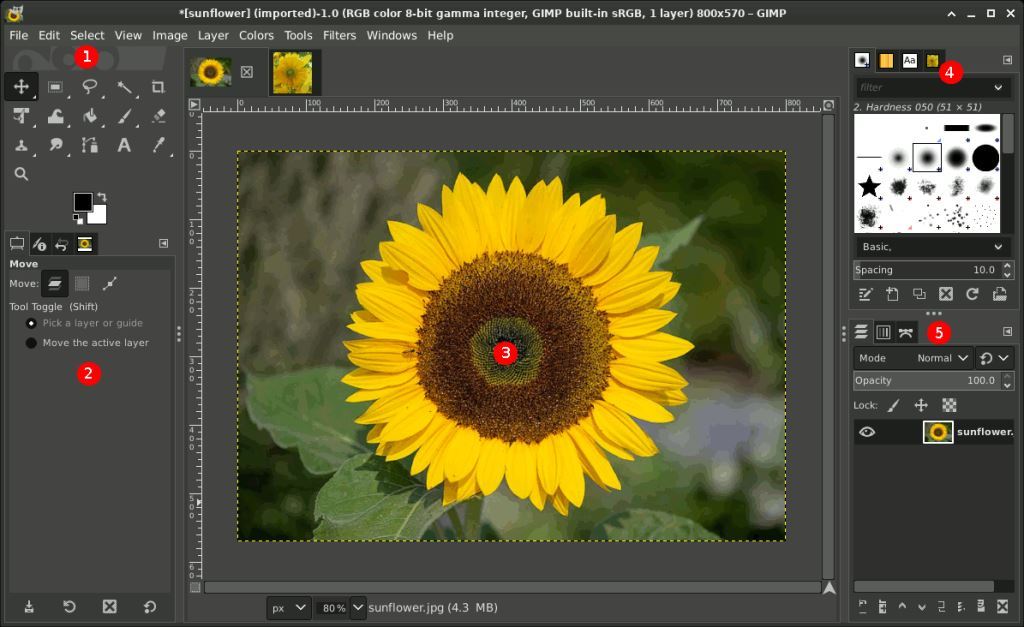
Berikut ini langkah-langkah untuk merubah ukuran foto menggunakan GIMP:
- Pertama, buka aplikasi GIMP pada komputer Anda.
- Selanjutnya, klik menu “File” dan pilih “Open” untuk mencari dan membuka foto yang akan diubah ukurannya.
- Setelah foto terbuka, pergi ke menu “Image”, lalu pilih opsi “Scale Image”.
- Sebuah kotak dialog akan muncul, yang memungkinkan Anda untuk mengatur ukuran baru foto. Anda dapat menyesuaikan ukuran dalam satuan piksel atau persentase.
- Penting untuk memastikan bahwa opsi “Aspect ratio” tetap terkunci agar proporsi gambar tetap sama.
- Jika sudah, klik “Scale” untuk menerapkan perubahan.
- Terakhir, simpan foto dengan ukuran baru. Pilih “File”, lalu “Export As”, dan berikan nama baru pada foto tersebut.
Dengan begitu, GIMP menawarkan solusi gratis yang kuat untuk mengubah ukuran foto di komputer Anda, menjadikannya pilihan yang baik bagi mereka yang mencari alternatif bebas biaya untuk perangkat lunak pengeditan grafis lainnya.
Sudah Tahu Cara Mengubah Ukuran Foto Jadi 100kb?
Ada begitu banyak cara untuk mengkompress ukuran foto menjadi 100kb, dan kebanyakan metode ini sangat mudah dilakukan. Pertama, kita telah membahas bagaimana aplikasi ponsel seperti “Resize Me!” dan “Photo Resizer” dapat membantu Anda dalam memperkecil ukuran foto secara efektif. Jika Anda adalah pengguna smartphone, aplikasi ini mungkin akan menjadi pilihan yang sangat nyaman.
Selanjutnya, untuk mereka yang lebih sering bekerja dengan komputer, website online seperti TinyPNG, iloveimg, compressor.io dan Img2Go menawarkan layanan kompresi foto yang cepat dan gratis, tanpa perlu menginstal perangkat lunak tambahan. Selain itu, jangan lupakan juga software offline seperti Paint, IrfanView, dan GIMP yang bisa digunakan untuk memperkecil ukuran file foto langsung dari komputer Anda.
Masing-masing metode ini memiliki kelebihan dan kekurangan tersendiri. Beberapa memungkinkan Anda untuk bekerja dengan batch foto sekaligus, sementara yang lain memberikan kontrol lebih atas hasil akhir. Dalam perjalanan untuk menemukan cara terbaik dalam mengubah ukuran foto, hal utama yang perlu diingat adalah selalu menjaga kualitas foto. sudah siap untuk mencoba? Ingat, mencoba adalah kunci untuk mempelajari teknik baru. Cobalah beberapa metode ini dan lihat mana yang paling cocok untuk kebutuhan Anda.

Penulis yang senang banget dengan dunia tekno, selalu mengikuti tren terbaru dalam dunia gadget dan informasi di dunia fintech dan game, serta gemar menjelajahi Appstore dan Playstore untuk menemukan aplikasi-aplikasi terbaru yang menyenangkan dan dapat mempermudah aktivitas sehari-hari.
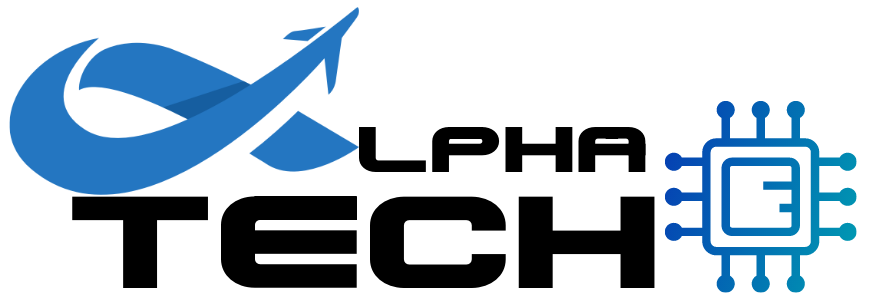
Leave a Reply